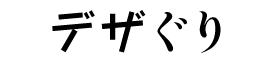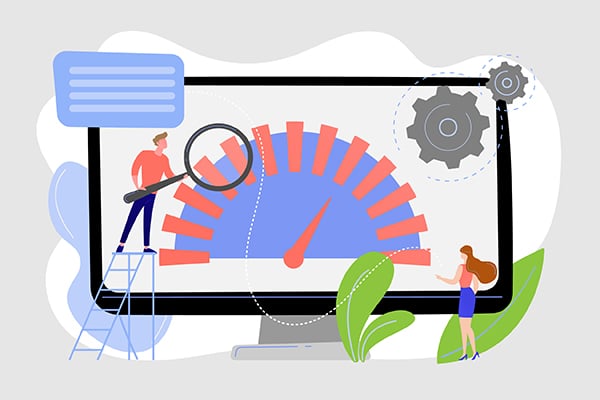iMacファンの音が大きく→メモリ増設
Contents
iMacのファンの音が突然大きくなった
調子の良かったiMacが突然?特に重くない作業なのに虹色カーソルがぐるぐる回って、ファンの音がブォーンと大きくなった。それから4〜5日たつが、毎日1回程度同じような現象が起きるように。最初になった時は、Google Meetでまさに会議に参加しようとしていた時。「参加をリクエスト」をクリックした状態で、ぐるぐるブォーン、、、ウソでしょ。待っててもおさまるか分からないので、この時は強制的に電源ボタン押して再起動。とりあえず会議を無事終え、その日は仕事続行。毎日これが起きるようになったので、原因を探るべくイレギュラーなことを思い出してみる。
- Google Meetを立ち上げた(Google Meet重い)
- 久々にDropBoxデスクトップ版にアクセスした
- マカフィーのファイアウォールが突然設定できなくなった
iMacのスペック
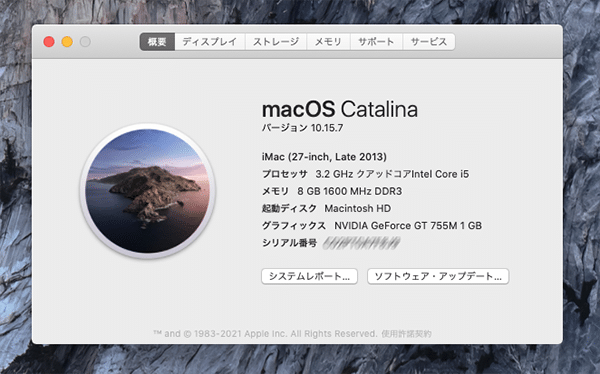
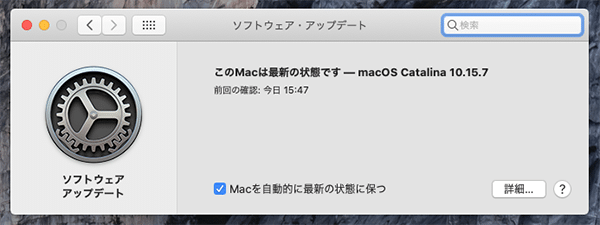
iMac(27-inch, Late 2013)パソコンの耐用年数が7年と言うから、今まで調子悪くなることもなく良く頑張ってるが、Adobe CCがどんどんアップデートしてスペックも足りなくなってきたんだと思う。特にGPUが追いついてない。iMacの調子が悪くなったと言うよりは、負荷がかかってきたんだろう。
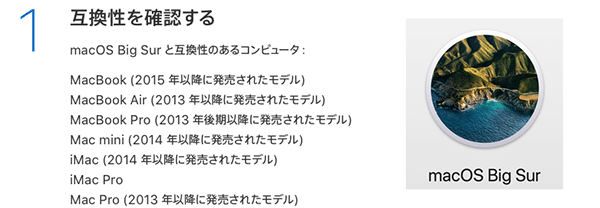
最新OS Big Surには対応しない機種になってしまった。OS9→OS10→OS11久々のメジャーアップデート。
iMacの調子が悪い時にやってみたこと
とにかく、複数のソフトを立ち上げていたりするので、キャッシュがたまっていたり、負荷がかかっているのかも。その辺をクリアしてみる。メールは2012年から一度も削除したことない。以下のクリアやリセットは上のIntel搭載iMacでの方法。OSのバージョンや機種によっても異なるのでAppleサポートページを参照してください。
- アプリの強制終了
- Macの再起動
- NVRAM(PRAM)クリア
- SMCリセット
- セーフブートでキャッシュをクリア
- OSの再インストール
1 アプリの強制終了
⌘+option+esc 動作が固まってしまったアプリを強制終了。Finderも終了して再度起動することができます。
2 再起動
りんごマークから再起動できれば再起動。フリーズしていて無理なら電源ボタンを長押しし、終了してからもう一度電源ボタンを押して再起動。
3 NVRAM(PRAM)クリア
⌘+option+P+R Macの電源ボタンを押したら、4つのキーを同時押し。起動音が2回鳴るので、2回目が鳴ったらキーを離してOK。
4 SMCリセット
電源を切って、電源ケーブルを抜き、15秒以上待つ。電源コードを挿し込み5秒以上待ってから、電源ボタンを入れる。
5 セーフブートでキャッシュをクリア
システム終了して終了したら、10秒待つ。再起動したらすぐにShiftキーを押したままにする。ログインウインドウが表示されたら、Shiftキーを放す。その後普通に再起動でセーフモード終了。
それでもダメならOS再インストール
Macが起動する状態なら再起動中に⌘+Rキーを押したままにすると、ディスクユーティリティが起動します。再インストールと言っても、まっさらにクリーンインストールする必要はありません。インストールオプションはいくつかあって、設定やデータを残したままOSだけインストールし直す、最新のOSでインストールする、当初搭載のOSかダウンロード可能なそれに近いOSをインストールがあります。
仕事しながら復旧作業させるのは、できればクリーンインストールよりも設定やデータを残したまま問題解決できればそれに越したことはないです。
Adobe CCの必要スペック(Illutrator+Photoshop)
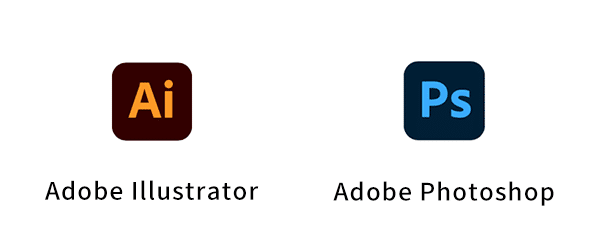
パッケージデザイナーがマストで使うPhotoshop+Illustrator両方を使うための必要スペック。主にフォトショがサクサク動いて、最新バージョンの機能の恩恵が受けられることが前提。私のiMacがどの程度能力不足なのか、、、新iMac購入を検討しなくてはならないのかを調べることに。
Illustrator+Photoshop推奨スペック
- macOS Catalina(バージョン 10.15)、macOS Big Sur(バージョン 11)
- RAM/16 GB以上(推奨メモリ)
- グラフィックカード/Metal をサポートしている GPU:iMac (2012年以降に発売されたモデル)
- 容量/4 GB の空き容量のあるハードディスク(インストール用に追加の容量が必要)
- アプリケーションのインストール用の高速内蔵 SSD
- 仮想記憶ディスクを設定するための追加の高速ドライブまたは SSD
1 macOS Catalina(バージョン 10.15)
Big Surにはアップデータできないが、CatalinaなのでOK
2 RAM/16 GB以上(推奨メモリ)
最小メモリは8GBだが、推奨は16GB以上。私のMacは8GBしか積んでいないのでここをアップすることに。
3 グラフィックカード/Metal をサポートしている GPU
macOS:Metal をサポートする GPU、2 GB の GPU メモリ。AdobeのサイトにはPassMark の GPU コンピューターベンチマークチャートで、平均 Ops/Sec が 2,000 以上の GPUとあり、グラフィックカードの名前からベンチマークを調べてみる。詳しくは公式ページのPhotoshop GPUのFAQを参照。
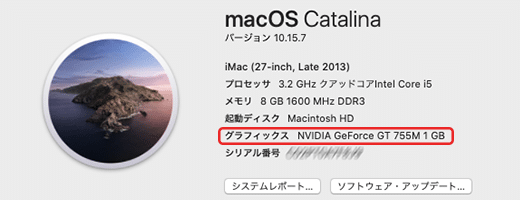
グラフィックカードは「NVIDIA GeForce GT 755M 1GB」とある。推奨の2GBはないので、やはりスペック不足かあ。ベンチマークのリストからこのグラフィックカードを探す。アベレージが1584と出ているので、2GBには足りないよう。
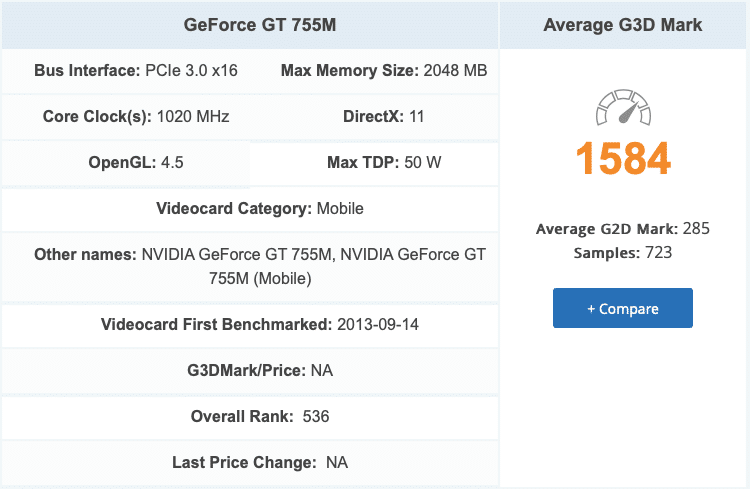
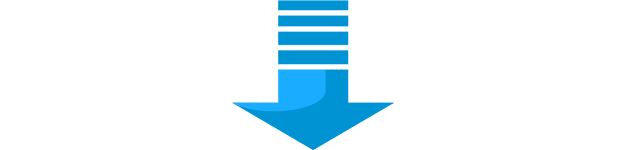
上の「調子が悪い時にやってみたこと」+「OS再インストール」をやっても改善されなかった。ファンの音が改善されず虹色カーソルがぐるぐる回る→フリーズして強制再起動。

検証しながら、何度か「アクティビティモニタ」を見ていました。「kernel_task」ってなんだろう。アクティビティモニタの上位にあるようです。これを調べてみると、MacのCPUの温度管理をするものでこれの使用率が上がると、ファンが回るそう。
iMacへメモリの増設
iMac(27-inch, Late 2013)のメモリはMaxで32GB。私のメモリは元から搭載されていた4GB×2枚で8GB。上記の方法を試しても改善されなかったので、次はメモリの増設をトライ。
メモリは楽天で購入。Amazonでも検索したが同じスペックなのに同じ商品がなぜか出てこない。口コミはAmazonでも確認して、同じ機種に入れている方のレビューを見て購入。
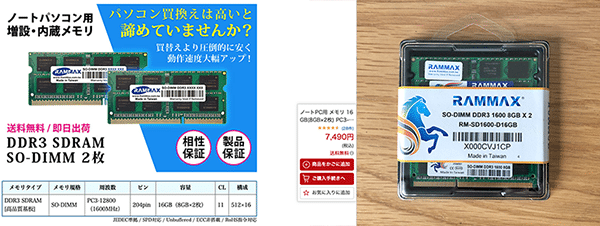
自分のMacのメモリの確認はメニュー左上のりんごマークから「このMacについて」→「メモリ」で表示できます。メモリの増設の仕方は、下の画像にもある(右下の)「メモリのアップグレードの手順」をクリックするとApple公式サポートのページに飛びます。
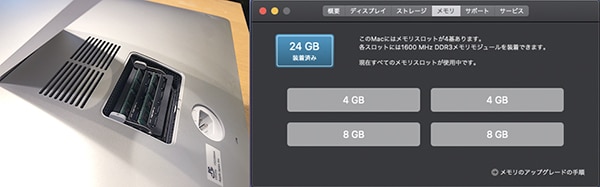
きちんと認識されたようで、ひと安心。これで様子を見ます。
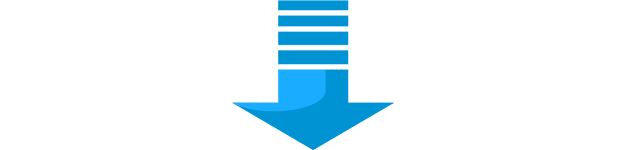
結果!メモリ増設で解決
メモリ増設から3日経過しました。あれからファンの音がする→虹色カーソルがぐるぐるはしなくなりました。「アクティビティモニタ」の「kernel_task」も改善しているよう。しばらくはこれで様子をみようと思います。元々の搭載メモリ4GB×2枚を8G×2枚に変えれば、まだメモリMaxまで余力があります。
追記:メモリさらに増設
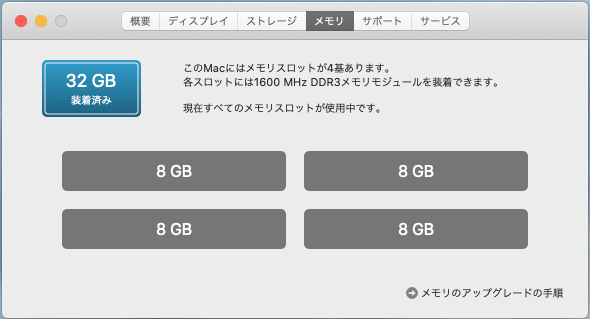
2021.5.26 Photoshopの使い勝手が悪く、、、結局さらにメモリ増設。Maxにしました。具体的にはPhotoshopのパスを描くときに、動きが鈍く待ち時間にイライラ。大きいファイルを開くのに時間がかかるようになった。このままAdobeのバージョンアップに伴い、どんどん負荷が増えることを考えると本気で新iMac購入を検討しようと思います。ただ、もったいないけれど検討するのはM1チップ搭載Macではなく27インチのintel iMac。
広告

Time Machineの空き容量が足りません
ただ・・・もう1つ懸念が。このタイミングで「Time Machineの空き容量が足りません」と出るようになって自動バックアップができなくなってしまいました。もやもやするので、こちらも解決を試みました。Apple公式には容量がいっぱいになったら、HDDを増やして、とあります。でも設定では古いバックアップを削除する、にしているので、無限ループでバックアップし続けるのかと思っていました。
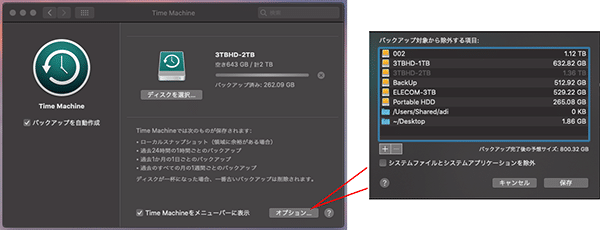
Time Machineのオプションでバックアップしなくてもいいものを指定することができます。勘違いしていたのですが、このリストバックアップしないものリストだったんですね。外付けHDDをたくさん繋いでいるので、その中身まではバックアップ必要なし、ということでリストに加えました。さらにデスクトップに散らばっているものもいらないので、追加。
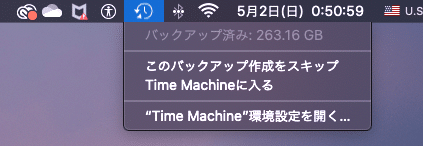
そして、メニュー右上のTime Machineアイコンから、「Time Machineに入る」をクリックすると、バックアップの中に入ることができます。そこから一番古い日付のバックアップを削除。
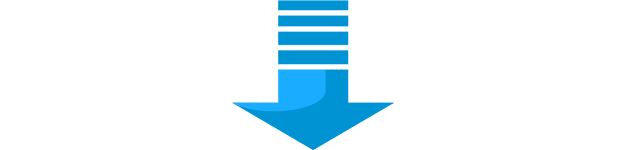
Time Machineの容量不足も解決
結果、この2つをやったことでこちらも解決
- Time Machineのオプションでバックアップから除外する項目を見直し
- 古い日付のバックアップを削除
M1チップ搭載iMacの検討について
今回のMacの不調に関して、新iMac購入ももちろん検討しました。カラーのiMacも発表されたことだし、M1チップ搭載のMacが出てから2期目、そろそろソフトも対応の兆しが期待されます。しかし、まだまだ仕事で使うには時期尚早と判断しました。クリエイティブ系のソフトだけでなく個人事業主なので、オンライン会議ツールや見積もりソフト、確定申告もできるかどうかが重要です。。
Appleシリコン(M1チップ搭載Mac)の対応は?
2021.5.2現在
- Adobe Photoshopは対応済み
- Adobe IllustratorはRosetta 2で対応(既知の問題があるよう)
- モリサワフォントは対応だけどインストールし直し
- Office365は対応–Teamsも含む
- Chrome対応とあるが重いらしい–会議でGoogle Meetを使うので
- Zoomは対応
- Serial Barcode3(イラレのバーコード作成プラグイン)対応状況不明
- soho Life(見積もり作成ソフト)対応状況不明
- e-Taxはカードリーダーの対応状況による
M1チップ搭載Macが自分の使用環境に合うようになるまで、、、今のiMacに頑張ってもらうことを祈るばかりです。突然はやめて、突然壊れるのは、、、、ほんと。マカフィーのファイヤーウォールが設定できない件だけ問題残存。
追記マカフィーのファイアーウォール許可
マカフィーのファイアーウォール設定が解決できたので追記します。Macのシステム環境設置→セキュリテイとプライバシーのところ。「一般」の項目の中にダウンロードしたアプリケーションの実行許可:という項目があります。App Storeと確認済みの開発元からのアプリケーションを許可にチェックを入れてあるのですが、その下にマカフィーの機能拡張を許可されていません、みたいなのがグレーアウトされていました。カギをクリックしてパスワードを入力後、それを許可。マカフィーの設定画面でファイアーウォールを「有効」にすると許可しますか?と聞かれるので「許可:Allow」を選びます。これで有効化できました。